windows10更新方法
- 分类:Win10 教程 回答于: 2023年04月30日 16:10:03
在大家使用电脑的过程中,有的网友用户不知道win10系统怎么更新升级,想了解下具体的操作步骤,下面小编就来分享下windows10更新方法,不会的朋友可以参考学习下。
工具/原料:
系统版本:win10家庭版
品牌型号: 惠普14-d046TU
软件版本:小白三步装机版1.0
方法/步骤:
方法一:在计算机设置开展windows10系统升级
1、进入windows电脑主页面后点击页面左下方的win图标,在弹出的窗口中点击【设置】。
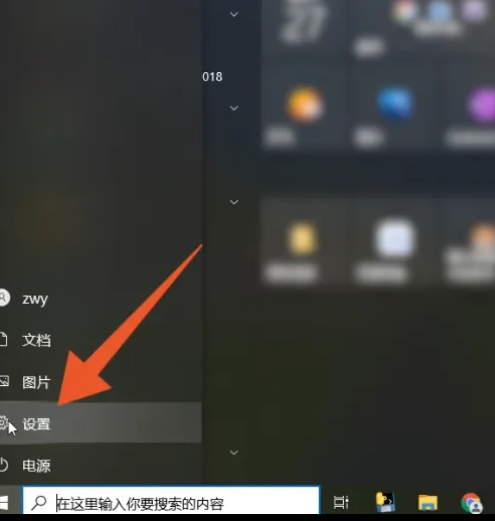
2、打开Windows设置页面后,选择并点击【更新和安全】选项。
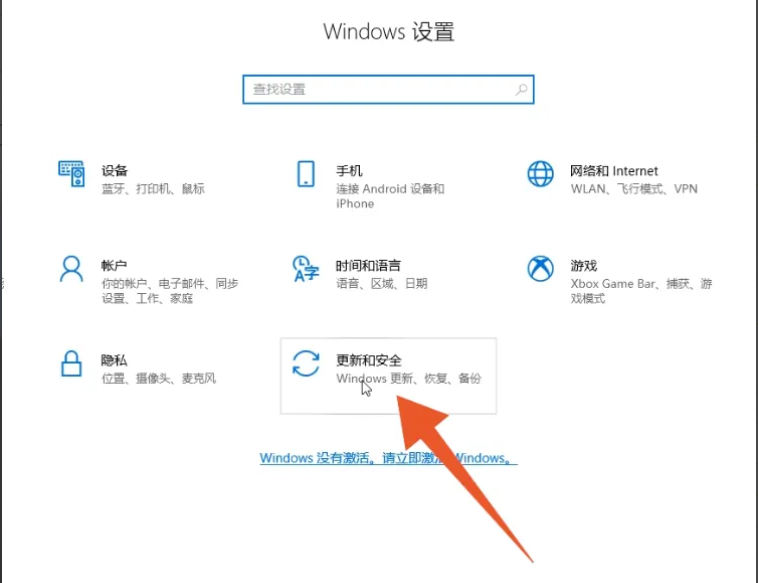
3、切换至Windows更新页面后,找到并点击页面中的【下载并安装】即可进行更新。

方法二:以管理员身份运行Windows%20update
1、下载Windows%2010的页面,点击“立即更新”会下载Windows10Upgrade。
2、下载后,鼠标右键点击“以管理员身份运行”。
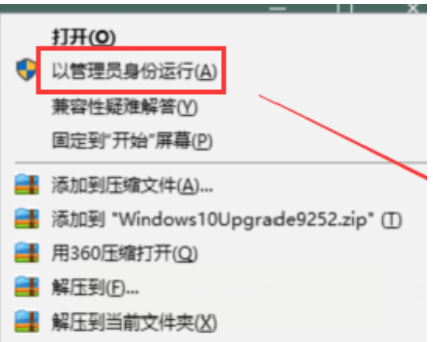
3、然后点击“立即更新”即可。更新过程会多次下载到100%,最后出现立即重启,重启即可完成更新。
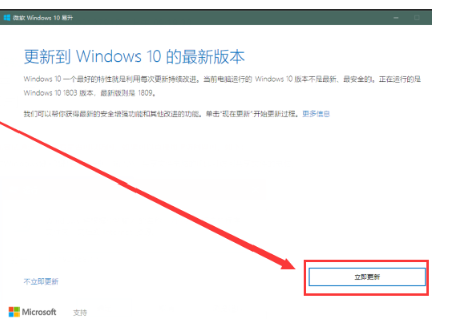
方法三:重装系统
1、首先下载安装小白三步装机版,点击立即重装。
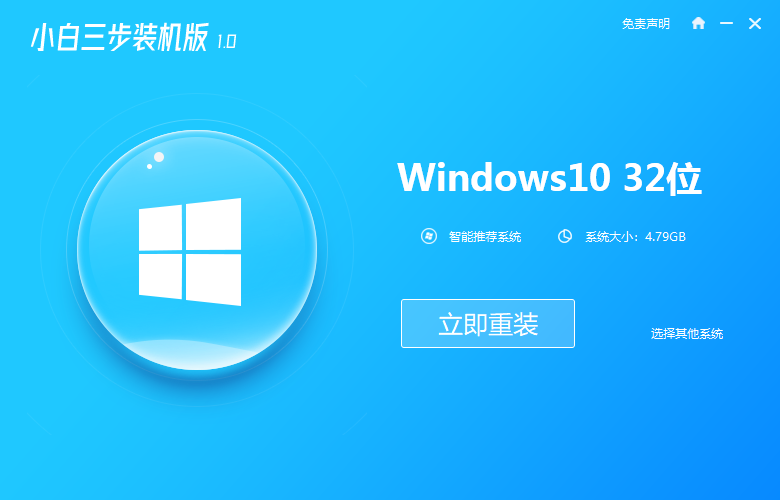
2、等待软件下载系统镜像、设备驱动等重装需要的资源。
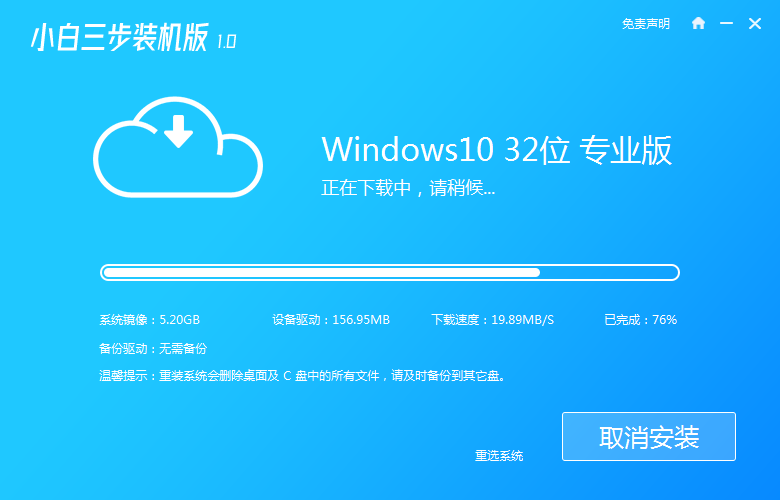
3、下载完成后,进入安装环境部署过程,耐心等待即可。
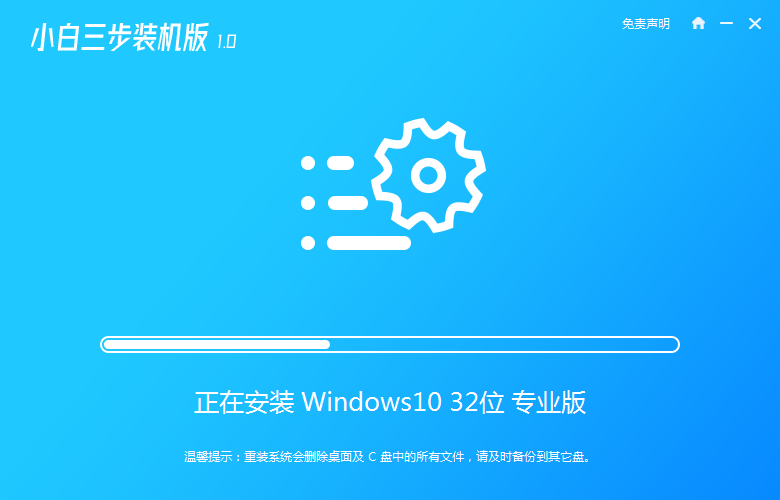
4、提示部署完毕后,点击立即重启。
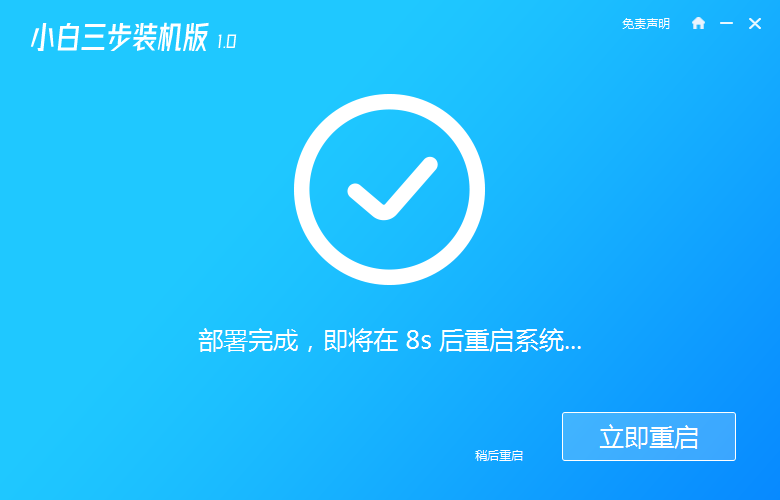
5、重启后进入启动管理器界面,选择第二项,回车。

6、等待系统自动安装,这个过程不需要任何的人工操作。
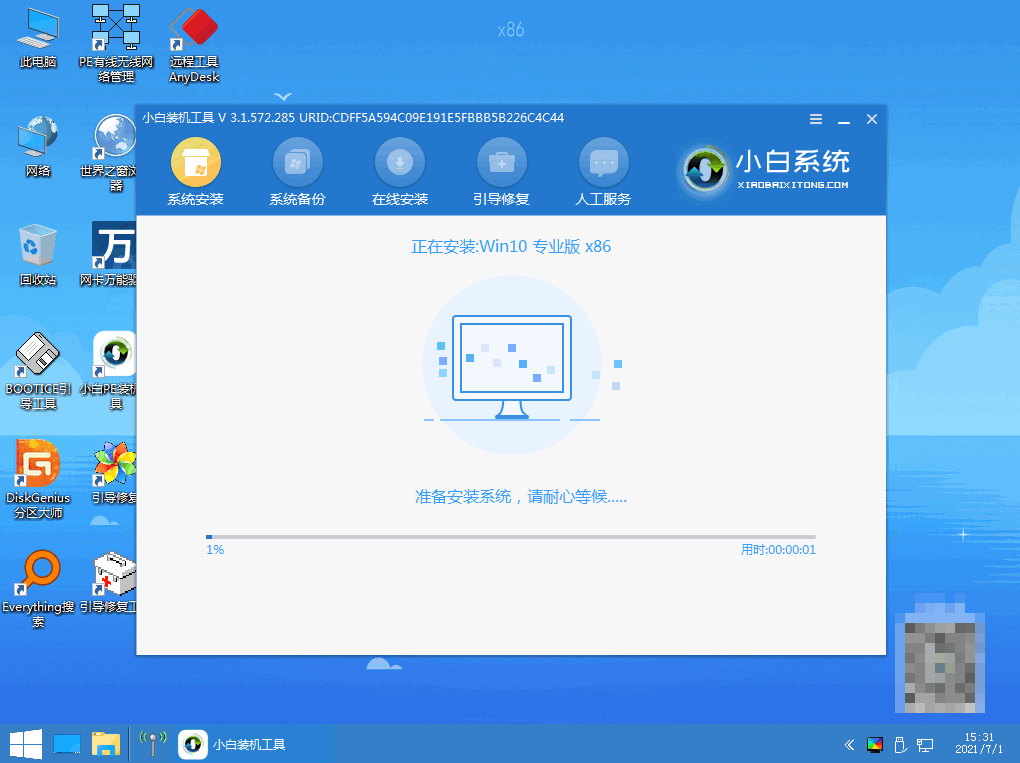
7、当提示安装完成后,点击立即重启。
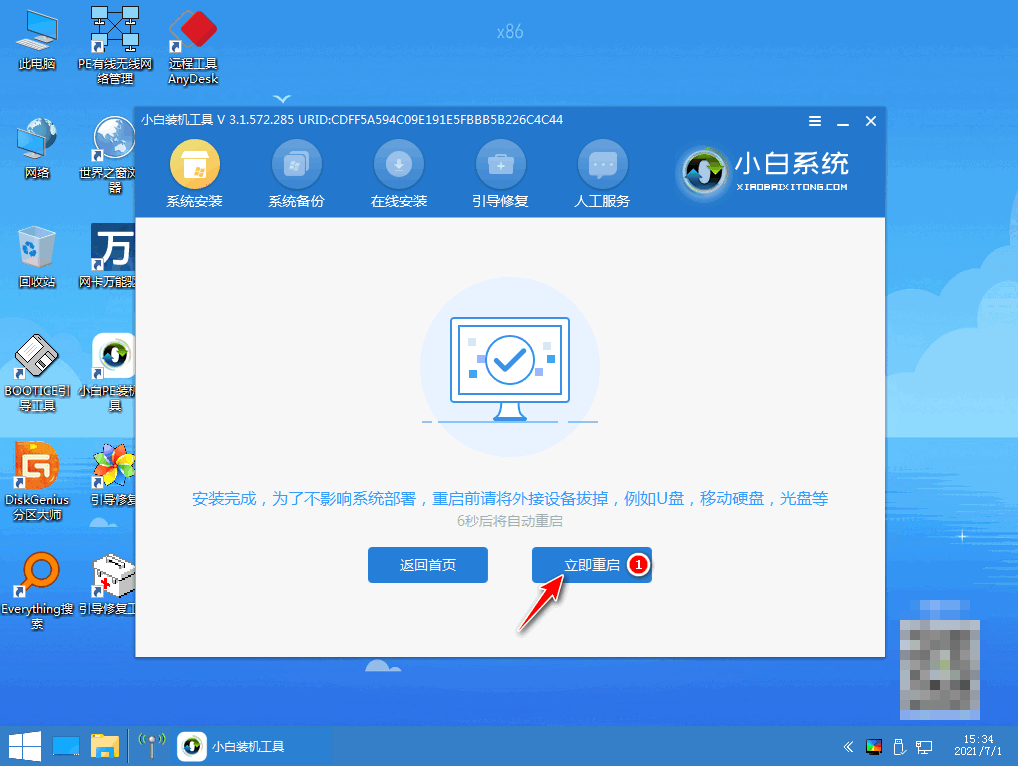
8、进入操作系统选择,点击windows10。
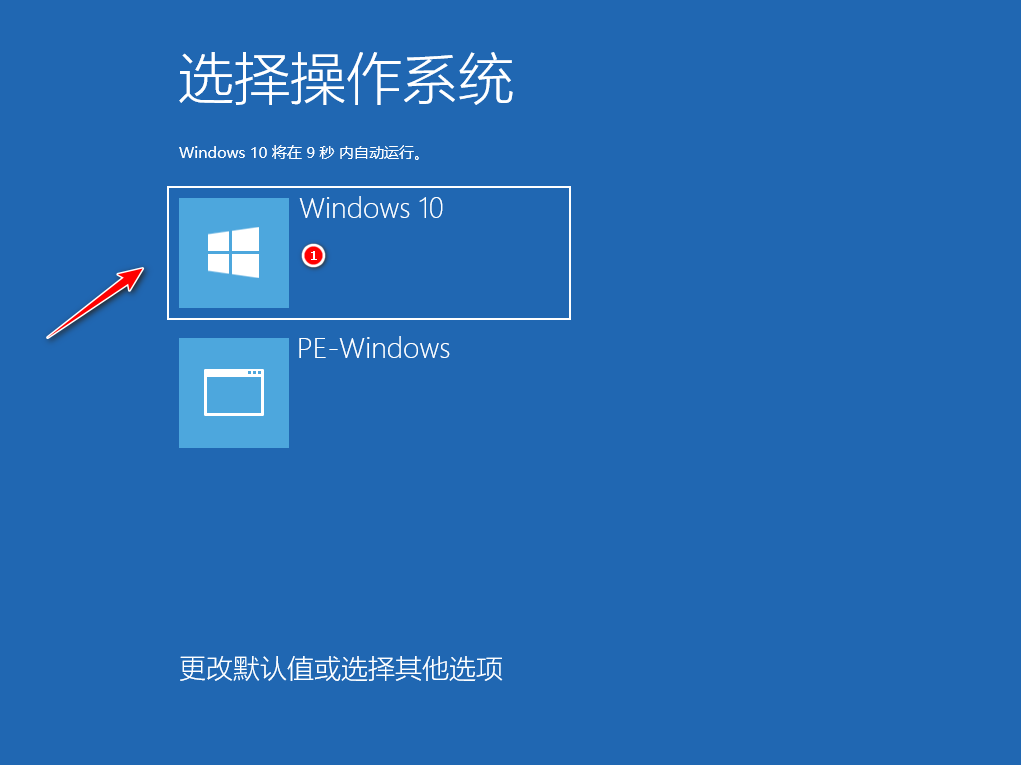
9、等待系统自动加载,最近进入桌面,安装完成。

总结:
1、在计算机设置开展windows10系统升级
2、以管理员身份运行Windows%20update
3、重装系统
 有用
26
有用
26


 小白系统
小白系统


 1000
1000 1000
1000 1000
1000 1000
1000 1000
1000 1000
1000 1000
1000 1000
1000 1000
1000 1000
1000猜您喜欢
- win10 64位游戏专业版怎么安装..2022/07/02
- 教你学会win10原版镜像怎么安装..2021/04/12
- 小编教你C盘如何分区2017/09/21
- win10打开第三方软件模糊的详细解决步..2020/01/07
- 研习技嘉无法开机重装win102019/05/23
- win10除了qq都不能上网2020/08/19
相关推荐
- win10系统点击睡眠后又迅速自动唤醒怎..2020/12/17
- thinkpad10平板重装系统详细方法..2021/06/17
- 电脑高手告诉你win10还原win7的方法..2021/07/07
- 微软官方windows10下载工具使用方法..2023/01/01
- 小编教你Ghost win10系统企业版永久激..2017/06/25
- 开始菜单和cortana无法工作,小编教你W..2018/06/05

















